Usa la pestaña Bandeja de entrada en el Panel de Partners para ver y responder a los mensajes de todos los clientes. Esta pestaña está basada en la cuenta y no está conectada a sitios específicos, por lo que puedes administrar los mensajes con clientes en toda la cuenta de Partner.
Administrar la bandeja de entrada
Lee y responde los mensajes con respuestas guardadas, solicitudes de pago, archivos adjuntos y más. También puedes editar las listas de conversaciones de la bandeja de entrada.
Para administrar la bandeja de entrada:
- Haz clic en el Panel de Partners en la parte superior de la cuenta de Wix.
- Selecciona la pestaña Bandeja de entrada a la izquierda.
- Elige lo que quieres hacer:
Ver y responder una conversación
Redactar una nueva conversación
Filtra la lista de conversaciones
- Haz clic en el menú desplegable Todas las conversaciones y elige una opción:

- Sin leer: mira las conversaciones que aún no has leído.
- Destacadas: mira las conversaciones que has marcado como importantes.
- Sin asignar: mira las conversaciones con contactos que no están asignados a nadie.
- Asignadas: mira las conversaciones con los contactos asignados a ti, a los compañeros de equipo o a las personas que has invitado a colaborar en los sitios.
- Asignadas a mí: mira las conversaciones con los contactos que tienes asignados.
- Archivar: consulta las conversaciones que has marcado para archivar.
- Selecciona una conversación de la lista para verla.
Edita la lista de conversaciones
Administrar la configuración de la bandeja de entrada
Elige las opciones de las notificaciones, conecta las páginas de Facebook y edita la configuración del email de la bandeja de entrada.
- Haz clic en el Panel de Partners en la parte superior de la cuenta de Wix.
- Haz clic en la pestaña Opciones a la izquierda.
- Haz clic en la pestaña Ajustes de la bandeja de entrada a la izquierda.
- Selecciona la pestaña correspondiente para administrar las opciones de la bandeja de entrada:
- Notificaciones: desliza la palanca junto a Notificaciones por email
 para habilitar o deshabilitarlas.
para habilitar o deshabilitarlas.
Nota: Haz clic en Cambiar email de la cuenta para ir a las opciones de la cuenta, donde puedes cambiar la dirección de email de inicio de sesión. - Canales: conecta la página de Facebook a la bandeja de entrada:
- Haz clic en Conectar página de Facebook.
- Selecciona la página de Facebook correspondiente y haz clic en Conectar página.
- Email: personaliza los emails que envías desde la bandeja de entrada:
- Edita la línea de asunto.
- Elige la Identidad del remitente:
- Nombre del perfil: tu nombre, tal como aparece en la pestaña Perfil, aparecerá como el remitente de los emails.
- Nombre del negocio o de la página web: el nombre, tal como aparece en la pestaña Información del negocio a la izquierda, aparece como el remitente de los emails.
- Nombre del perfil + Nombre del negocio o de la página web: el nombre del perfil y el de la empresa aparecen como el remitente de los emails.
- Perfil: edita tu nombre y firma de email.
Nota: Envía emails de prueba desde la bandeja de entrada. Para ello, haz clic en Enviar email de prueba.
- Haz clic en Guardar cambios en la parte superior.

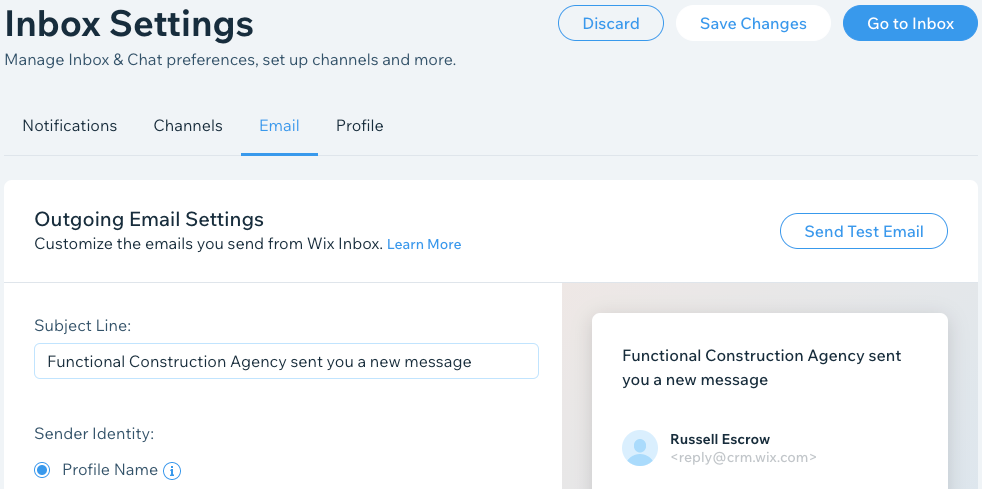



 selecciona una respuesta guardada existente o crea una nueva:
selecciona una respuesta guardada existente o crea una nueva:
 para editar la respuesta guardada existente.
para editar la respuesta guardada existente.  ingresa el monto del pago y la descripción, y haz clic en Enviar solicitud para enviar al cliente una solicitud de pago.
ingresa el monto del pago y la descripción, y haz clic en Enviar solicitud para enviar al cliente una solicitud de pago. selecciona un emoji para agregarlo al mensaje.
selecciona un emoji para agregarlo al mensaje.  selecciona un archivo de la computadora y haz clic en Abrir para adjuntarlo al mensaje.
selecciona un archivo de la computadora y haz clic en Abrir para adjuntarlo al mensaje.
 en la parte superior derecha.
en la parte superior derecha. 
 en la parte superior de la lista de conversaciones.
en la parte superior de la lista de conversaciones. en la parte superior de la lista para archivar las conversaciones.
en la parte superior de la lista para archivar las conversaciones.  en la parte superior de la lista para marcar las conversaciones como leídas.
en la parte superior de la lista para marcar las conversaciones como leídas.  en la parte superior de la lista para eliminar las conversaciones.
en la parte superior de la lista para eliminar las conversaciones. 
 a la derecha.
a la derecha. para habilitar o deshabilitarlas.
para habilitar o deshabilitarlas.